win7访问XP共享的时候 提示 输入您的密码来连接到
Posted
tags:
篇首语:本文由小常识网(cha138.com)小编为大家整理,主要介绍了win7访问XP共享的时候 提示 输入您的密码来连接到相关的知识,希望对你有一定的参考价值。
问下这个密码是什么 ?是XP的密码还是 WIN7的密码,还是自己设置的密码?另外说下,我的俩电脑没有任何密码 账户都没密码,怎么解决?XP访问WIN7好好的正常,就WIN7访问XP出现这问题,着急死或者加QQ帮助我,100分送上 QQ4672562
两个电脑 GUEST账户都是开放的,都没密码,这需要输入的是什么密码 ?奇怪 死2了 ,感觉是win7 上的密码,可是我都没设密码啊 要输入什么呢 ?只输入账户 空密码也进不去~可是我确实没密码呀
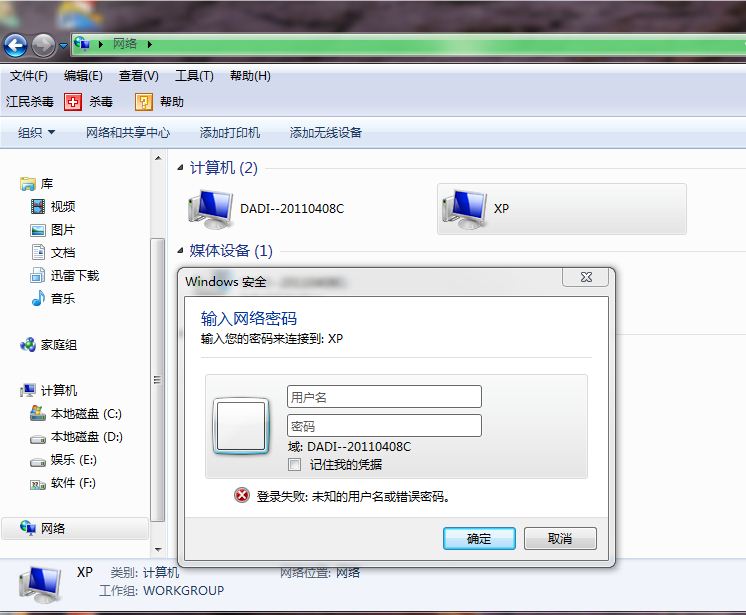
解决方法如下:
1,右键单击桌面的“网络”图标。

2,选择“属性”。

3,在弹出的“网络和共享中心“的窗口中点击“Windows防火墙”。
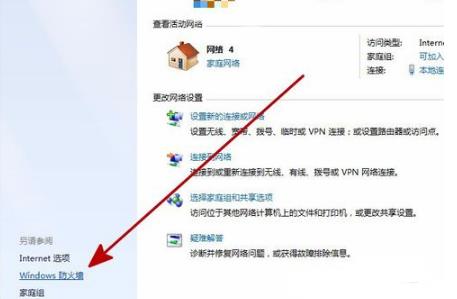
4,在弹出的“Windows防火墙”左侧点击“打开或关闭Windows防火墙”。
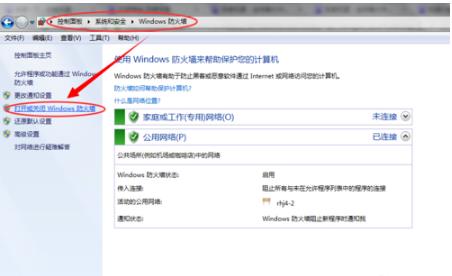
5,在弹出的窗口中关闭防火墙。
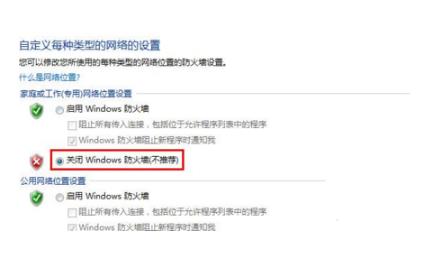
6,返回到“网络和共享中心”窗口,点击“更改高级共享设置”。
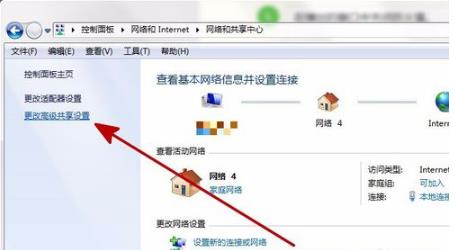
7,在“密码保护的共享”中关闭密码保护共享,点击“保存修改”。
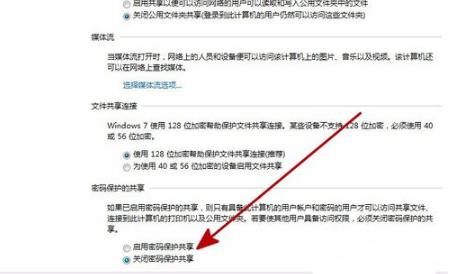
8,回到桌面,右键单击“计算机”的“管理”。
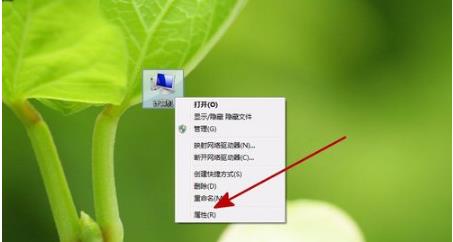
9,在打开的“计算机管理”窗口左侧依次选择“系统工具”--“本地用户和组”--“用户”。

10,右键单击右侧窗口的“administrator”,选择“重命名”。
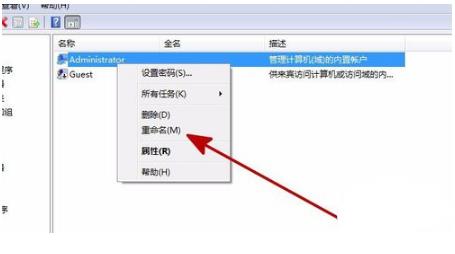
11,重命名为其他名称,注销后重新连接共享。

1、关闭防火墙。首先,右键单击“网络”,选择“属性”,在弹出的“网络和共享中心”左上角点击“Windows防火墙”。

2,在弹出的“Windows防火墙”中点击“打开或关闭Windows防火墙”。
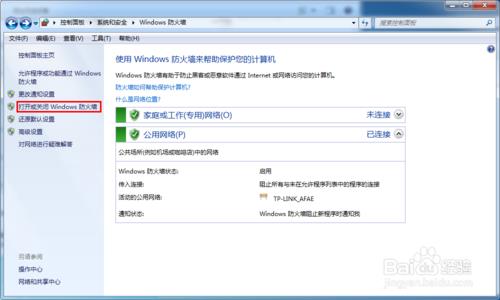
3,在弹出的窗口中关闭防火墙。
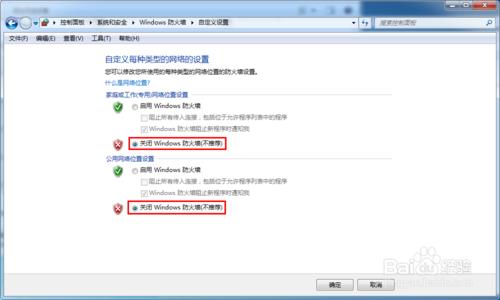
4,关闭密码保护共享。继续在“网络和共享中心”中点击“更改高级共享设置”,在“密码保护的共享”中关闭密码保护共享。
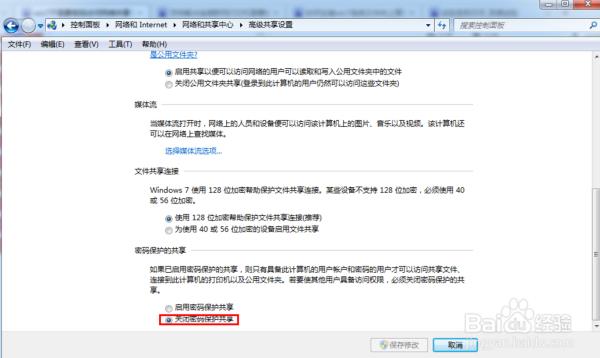
5,更改administrator用户名。右键单击“计算机”的“管理”,依次选择“本地用户和组”——“用户”,右键单击administrator,选择“重命名”,将其用户名改为其他,注销后重新连接共享。

6,现在再打开刚才要共享的计算机,发现已经可以打开了。
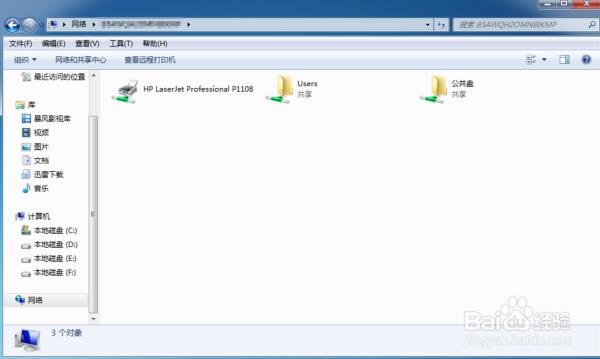
如果要实现匿名访问,需要进行以下设置:
1、点击开始,点击运行,输入gpedit.msc,点击确定;
2、左侧导航栏依次点击展开计算机配置--windows设置--安全设置--本地策略--安全选项,右侧列表找到”账户:来宾账户状态“并双击;
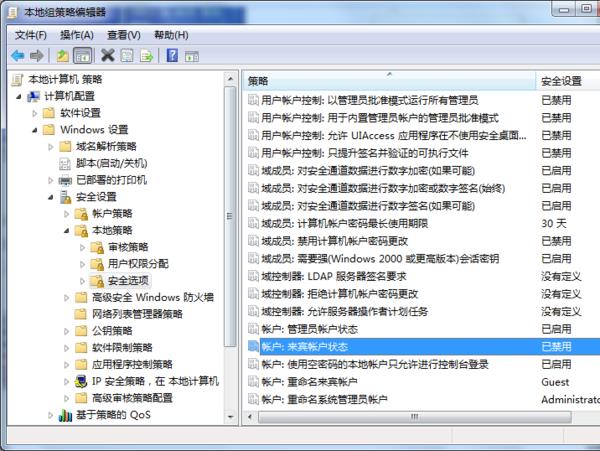
3、弹出对话框,点击已启用,点击确定;

4、右侧列表中找到”网络访问:本地账户的共享和安全模式“,然后双击;
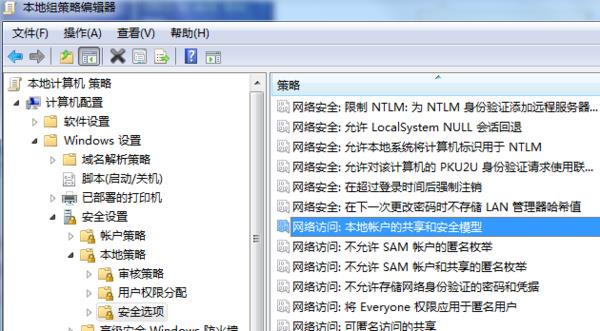
5、弹出对话框中,从下拉列表中选择”仅来宾-对本地用户进行身份验证,其身份为来宾“,点击确定;
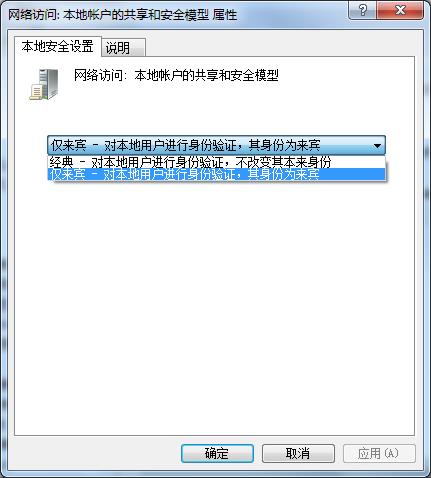
6、关闭组策略编辑器,重启计算机即可。
第一步:设置网卡参数
进入控制面板选择“查看网络状态和任务“,选择更改适配器设置,进入本地网络设置。在使用的本地连接上点击右键选择属性,在弹出的界面中双击“Internet协议版本4”进入网络参数设置。
设置网卡参数
第二步:打开Win7共享设置
在“打开网络和共享中心”界面中单击左侧的“更改高级共享设置”,打开“高级共享设置”窗口,
设置网络发现,文件和打印机共享,公用文件夹共享为启用,关闭密码保护共享,设置完成后,单击保存修改即可。
更改文件共享设置
第三步:设置Win7工作组
右键点击计算机选择“属性”,在左边选择“高级系统设置”,在弹出的窗口中切换到“计算机名”,点击“更改”,再在弹出的“工作组”选项将2台计算机设置成同样的工作组。
设置工作组
第四步:开启Win7文件夹共享功能
右键单击需要共享的文件夹选择属性,选择“共享”,再点击下方的“高级共享”,在弹出的窗口中选择共享此文件夹。
设置文件夹共享
第五步:关闭Win7防火墙
防火墙有可能造成局域网文件的无法访问。进入“网络和共享中心”,单击“Windows的防火墙”,在打开的“Windows的防火墙”窗口中,单击“打开或关闭Windows防火墙”命令,
在打开的窗口中选择“关闭Windows防火墙”选项,单击“确定”保存。
关闭防火墙
第六步:启用Win7文件夹共享规则
防火墙关闭后,在“防火墙设置”界面左边的“高级设置”中,在“入站规则”和“出站规则”这两个规则中分别找到“文件和打印机共享”选项,并且将其全部选项设定成“启用规则”。
第七步:设置Win7文件共享权限
Windows7中要实现文件共享还需要设置文件夹的共享权限。查看共享文件的属性,随后切换到“共享”选项卡里,单击“高级共享”,打开“高级共享”对话框,在“权限”中依次单击“添加”→“高级”→“立即查找”。然后在查找的结果中选择“Everyone”,并且根据需要设置好用户的操作权限。
第八步:打开Win7 NTFS格式文件权限
Windows7中我们使用的磁盘格式为NTFS,还需要设置NTFS格式的权限。右键单击需要共享的文件夹,依次选择“属性”→“安全”,在“组或用户名”栏点“编辑”,再点“添加”,在“输入对象名称来选择”中输入“Everyone”点“确定”即可。追问
不对 你说的是 win7的共享,我的win7共享 XP已经可以访问 了 。目前的问题是 win7访问XP出现问题了 需要输入密码~~~不知道着密码是那个
追答鼠标右击XP电脑的“我的电脑”,选择“管理”,点击“用户和组”,“用户”中找到guest用户,双击,在弹出的窗口中把“禁用该用户”前面的勾去掉即可。
参考技术D 我觉得这应该是Win7的安全机制引起的,只要修改Win7的一个策略就可以解决这个问题。操作具体方法:
在运行里面输入"secpol.msc"来启动本地安全设置,
然后选择本地策略-->安全选项 -->网络安全: LAN 管理器身份验证级别,
你会发现Win7默认的时候这里是不做配置的,那么只要把他选择成“发送 LM 和 NTMLM - 如果已协商,则使用 NTLMv2 会话安全”就可以了。
centos7中配置samba,windows xp访问不了,一直提示输密码
samba samba-client samba-winbind 相关联的所有的组件都安装了,rpm -qa出来有九个相关组件。所有的配置都按网上的设置好了,用smbclient //127.0.0.1/sharedoc 能登录并查看文件。但是在winxp中,\\linux的IP地址后,提示输入账号密码,输入以后也不提示错误,又弹出来让输用户密码,死循环。
账号密码我用smbpasswd添加过了,用系统用户和其他用户都试过,一样的结果。共享目录的组默认和nobody都试过,权限777了,都不行。不知道哪里问题,nmb smb服务都开启了,防火墙关闭了,SELinux关闭了,iptables关了。还是不行,弄不好了。。。
/home/pulic 文件夹已设置权限777,root拥有

在centos的smb服务器配置里全局上加上上面的选项本回答被提问者采纳 参考技术B 如果不是系统新版本,一般下方有个帮助,找到密码帮助,选择忘记密码,它会让你通过别的方式找回,如果是新版本,只能刷机了。 参考技术C 我也遇到了相同的问题,请问你解决了吗? 参考技术D 请问解决了吗 遇到一模一样的问题 第5个回答 2018-03-08 遇到和你一样的问题,请问你怎么解决的
以上是关于win7访问XP共享的时候 提示 输入您的密码来连接到的主要内容,如果未能解决你的问题,请参考以下文章
win7访问xp局域网电脑需要密码,输入XP机器的用户名和密码了,显示错误。